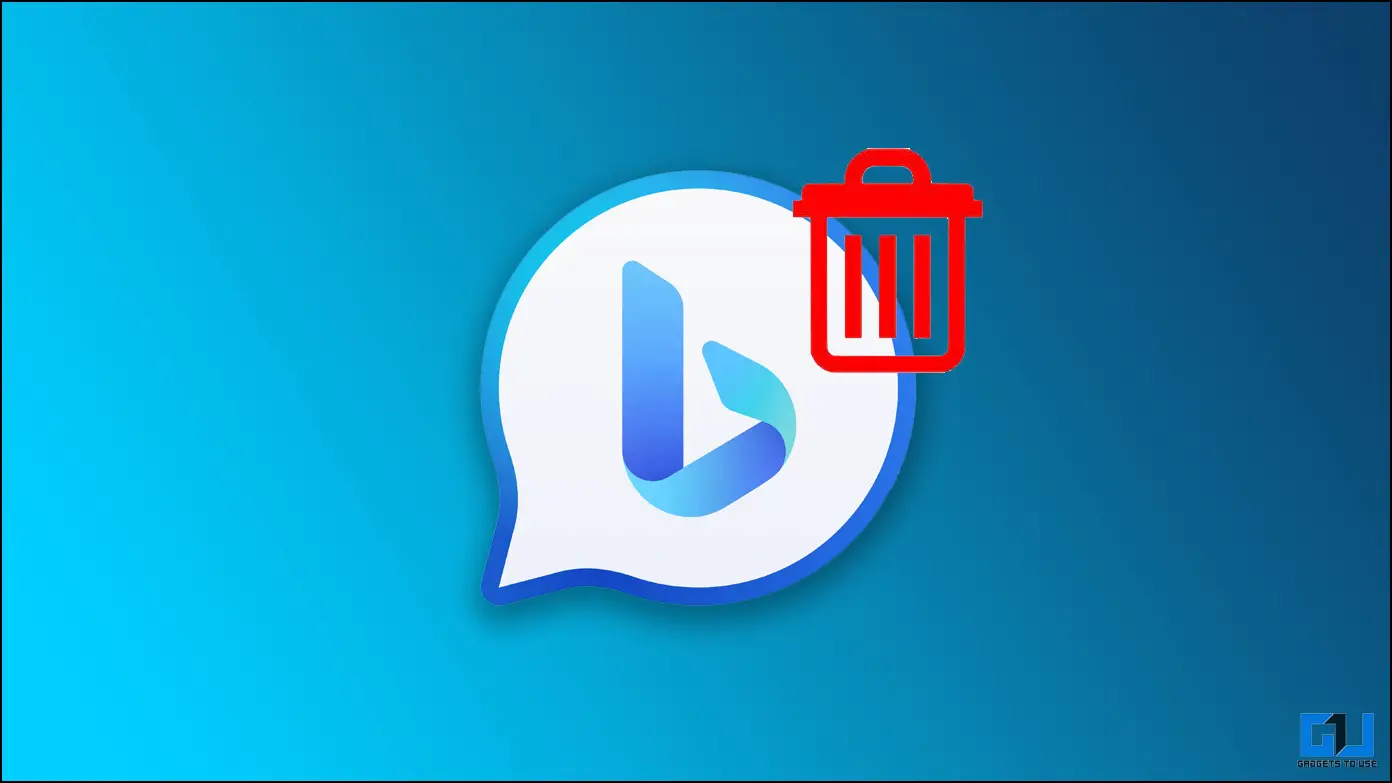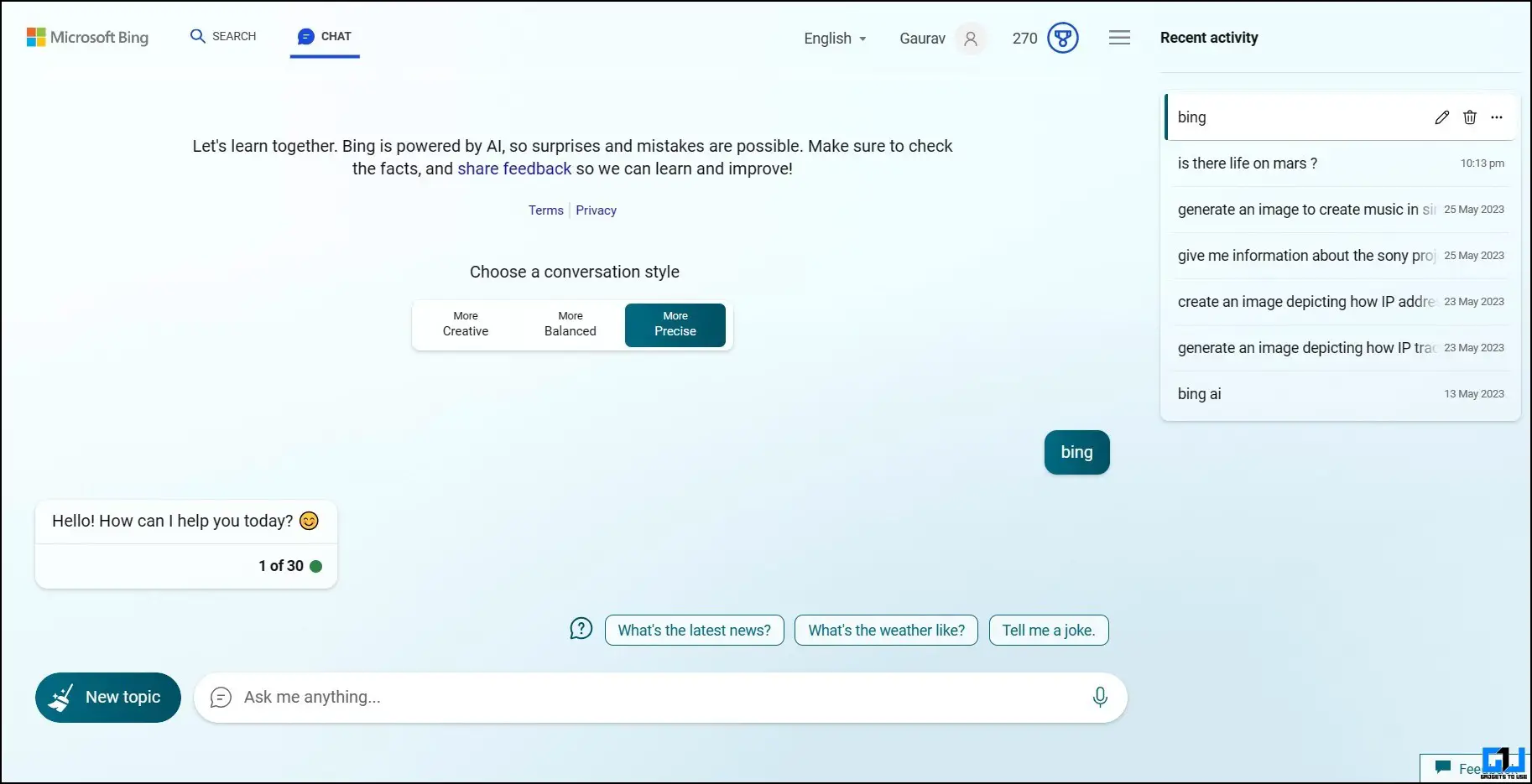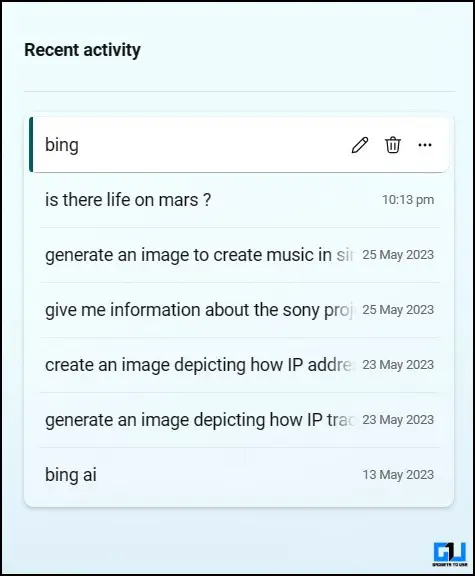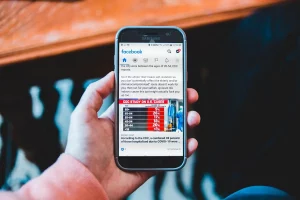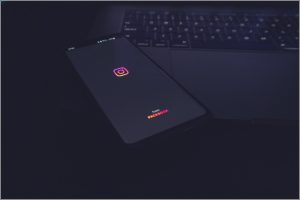마이크로소프트의 빙 AI 챗봇은 ChatGPT 4를 기반으로 하고 이미지를 생성할 수 있기 때문에 사용자가 몇 배로 증가하고 있습니다. Microsoft의 Bing AI 챗봇을 사용하면서 채팅 내역을 보거나 Microsoft 서버에서 삭제하고 싶은 경우 이 가이드를 참고하세요. 한편, ChatGPT 내역 또는 계정 삭제 가이드도 읽어보실 수 있습니다.
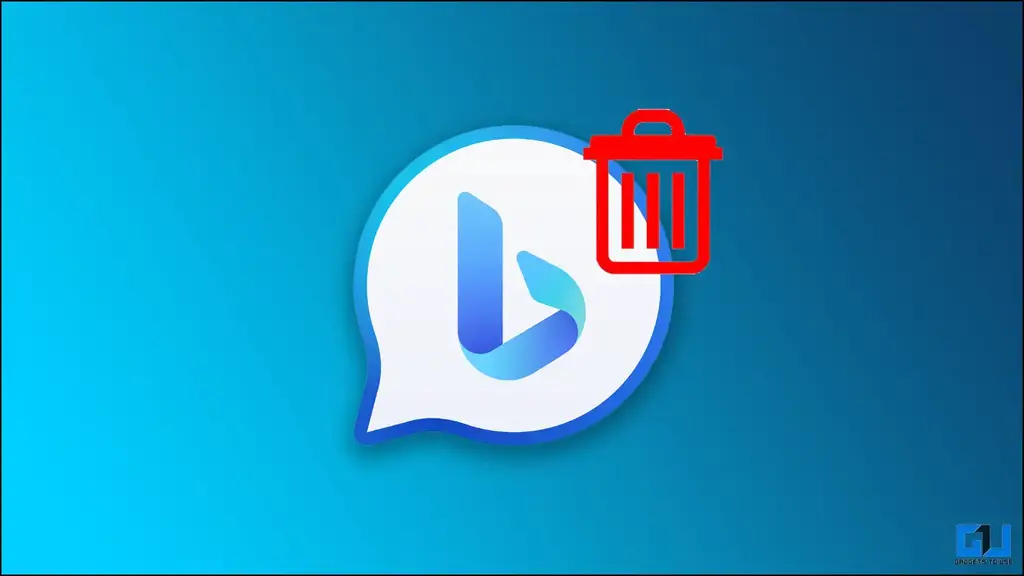
Bing AI 채팅 기록 보기
목차
Bing AI 챗봇은 Mircosoft 계정에 연결되어 있으므로 검색 기록은 PC와 모바일 앱에서 동기화됩니다. Bing AI 채팅 기록을 보는 방법은 다음과 같습니다.
PC에서 Bing AI 채팅 기록을 보는 단계
1. PC의 Microsoft Edge 브라우저로 이동합니다.
2. Bing을 검색하고 채팅 탭으로 전환하여 Bing AI 챗봇에 액세스합니다.
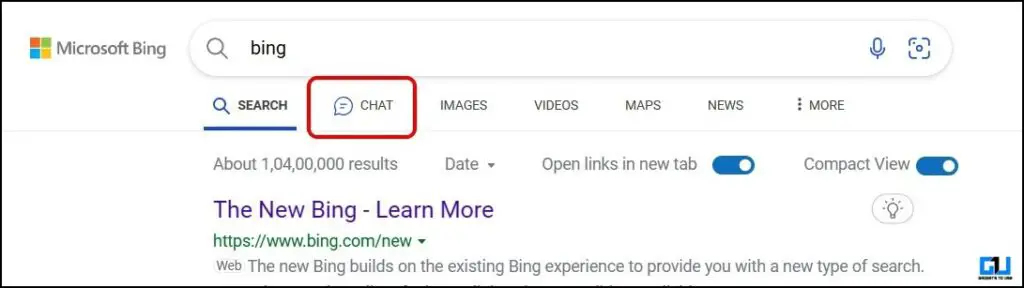
3. 최근 5개의 Bing 검색 기록 결과가 오른쪽에 표시됩니다.
모바일에서 Bing AI 채팅 기록을 보는 단계
1. Bing 앱(Android, iOS)에서 휴대폰의 빙 아이콘.

2. Bing 챗봇 화면에 나타나면 기록 왼쪽 상단에 있습니다.
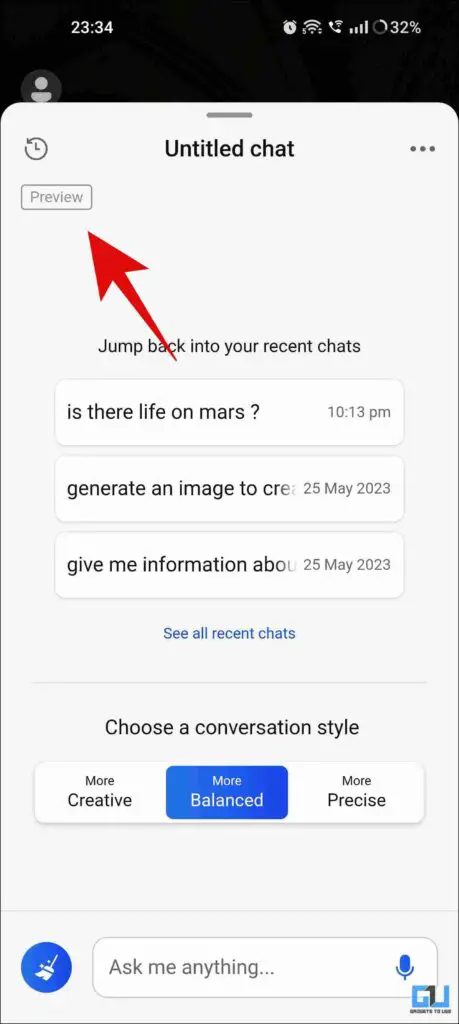
3. 최근 5개의 Bing 검색 기록 결과가 화면에 표시됩니다.
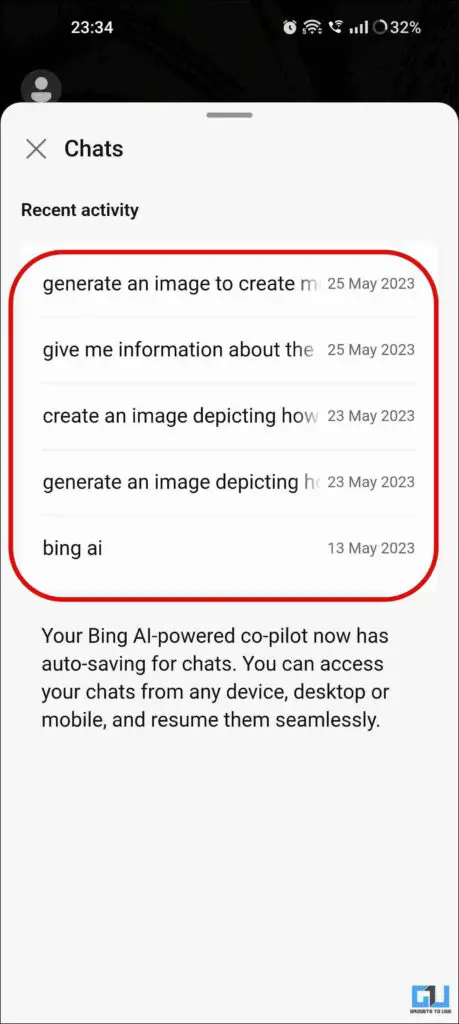
Bing AI 채팅 기록 삭제하기
이제 PC와 모바일에서 Bing AI 채팅 기록을 보는 방법에 대해 알아봤습니다. 이제 채팅 기록을 삭제하는 방법을 알아봅시다. 현재로서는 Bing 모바일 앱에서 채팅 기록을 삭제할 수 없습니다.
PC에서 Bing AI 채팅 기록을 삭제하는 단계
1. Bing AI 채팅 봇 페이지로 이동하여 햄버거 ICO오른쪽 상단의 n을 클릭합니다.
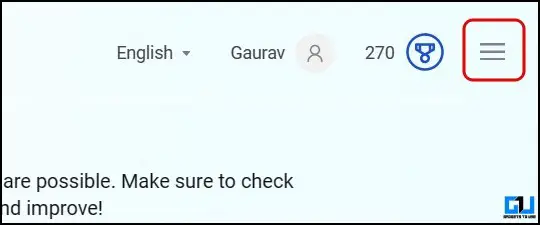
2. 팝업 메뉴에서 다음으로 이동합니다. 검색 기록.
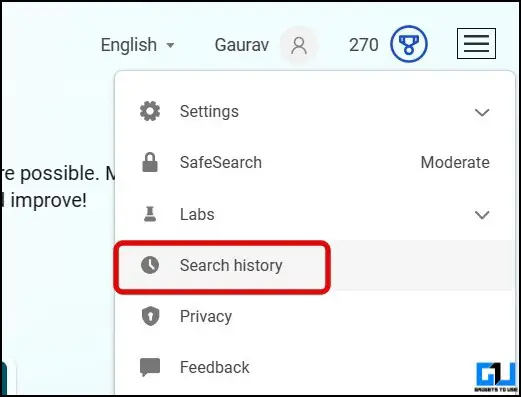
3. 아래로 스크롤하여 삭제하려는 검색 기록에 커서를 갖다 댑니다.
4. 4. 휴지통 아이콘 을 클릭하여 Bing AI 채팅 및 검색 기록을 삭제합니다.
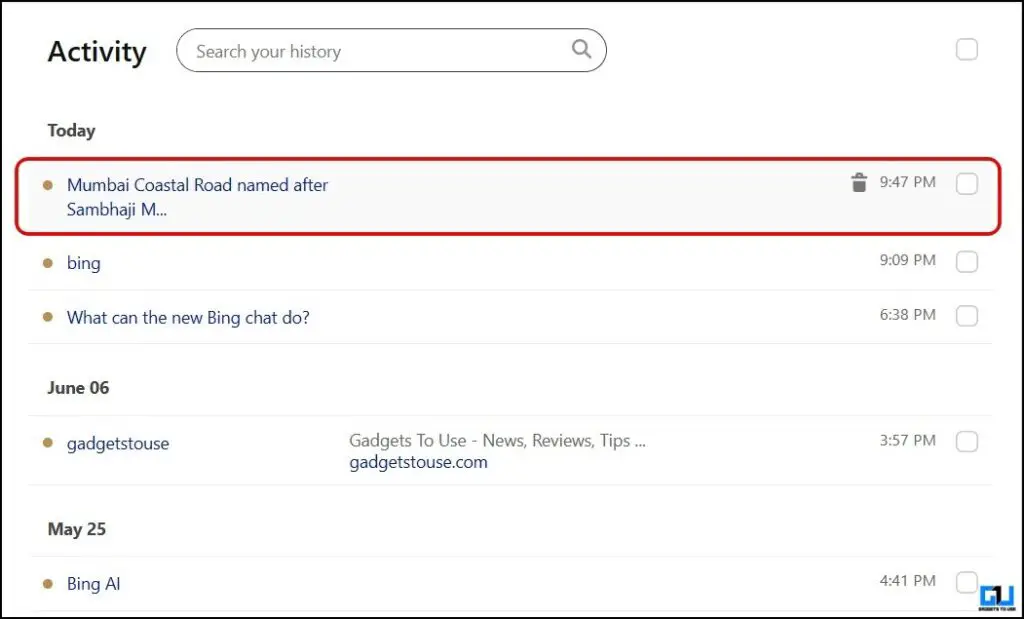
5. 인증 Microsoft 계정에 로그인하여 작업을 수행합니다.
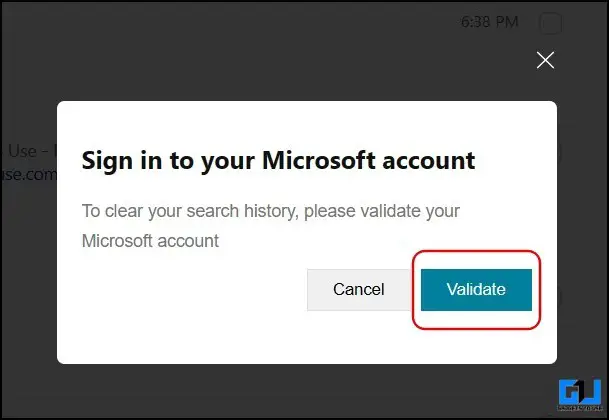
6. 로그인한 후 휴지통 아이콘을 다시 클릭하여 기록을 삭제합니다.
참고: 여러 개의 검색 기록 결과를 한 번에 삭제하려면 검색 기록 결과 앞에 있는 확인란을 선택하고 지우기 버튼을 클릭한 후 인증합니다.
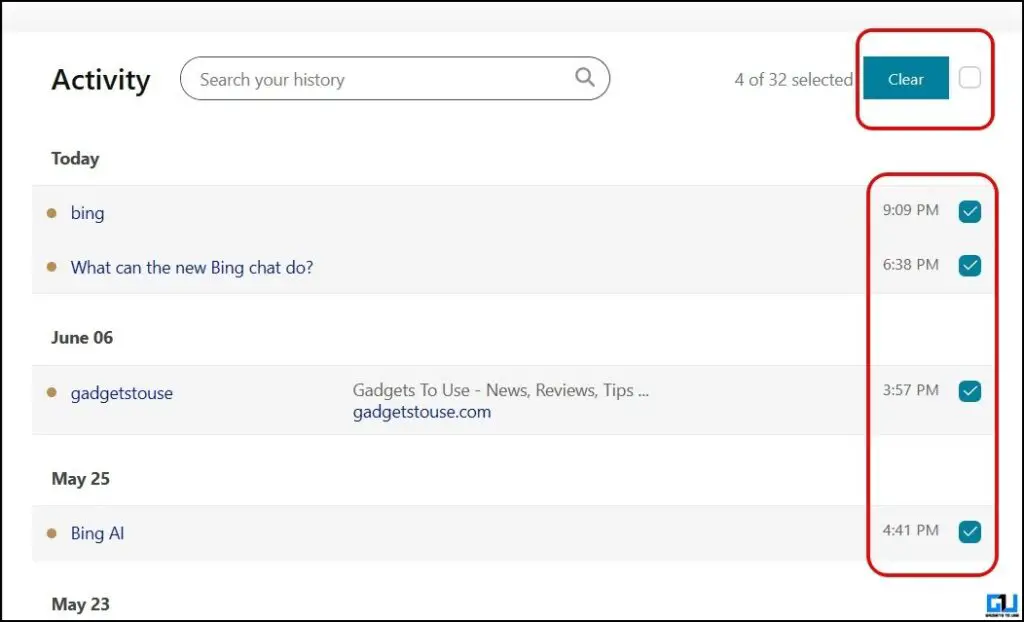
Bing 채팅 기록 기록 중지
Bing AI가 검색 기록을 검색하지 못하도록 하려면 검색 기록 컨트롤에서 Bing AI 채팅 기록을 끄거나 비활성화할 수 있습니다. 방법은 다음과 같습니다:
1. Bing AI 채팅 봇 페이지로 이동하여 햄버거 아이콘을 클릭합니다.
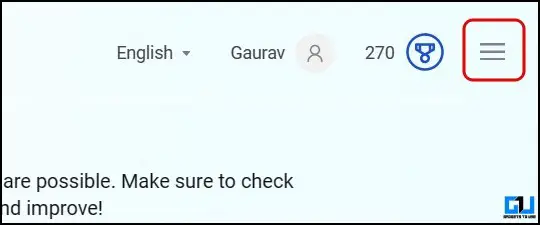
2. 팝업 메뉴에서 다음으로 이동합니다. 검색 역사.
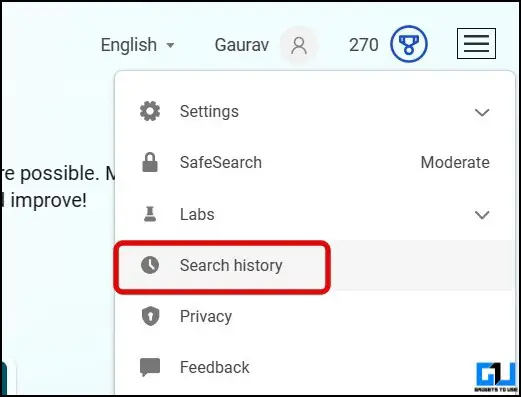
3. 지금, 끄기 에 대한 토글을 새 검색어 표시 여기.
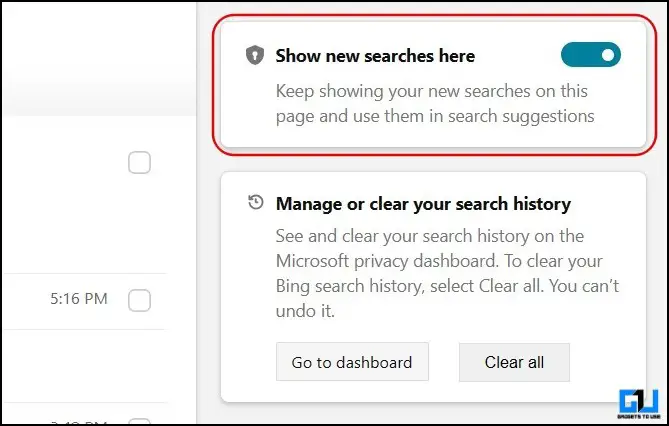
4. 클릭 끄기 를 끕니다.
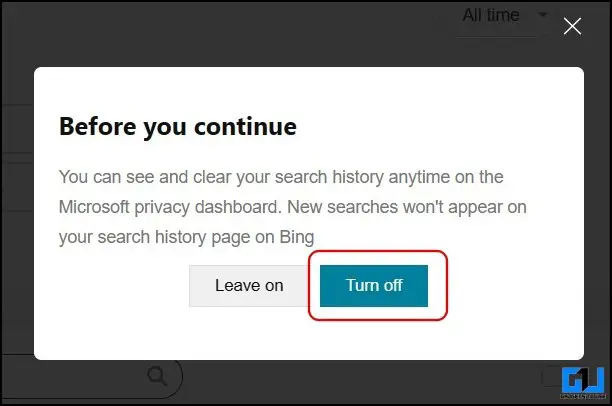
Bing은 검색 및 Bing 챗봇 기록을 저장하지 않으므로 검색 기록 제어판에 표시되지 않습니다.
마무리
지금까지 PC 또는 모바일에서 Bing AI 채팅 기록을 보고 삭제하는 방법을 알아봤습니다. Microsoft가 이 데이터를 어떻게 사용하는지 명확하게 알 수는 없지만, 개인 정보 보호가 걱정된다면 위의 방법을 통해 마음의 평화를 얻을 수 있을 것입니다. 더 많은 관련 소식을 GadgetsToUse에서 계속 지켜봐 주세요.
다음에 관심이 있으실 수도 있습니다:
- 구글 바드 기록을 삭제하는 4가지 방법
- Google 생성 AI 검색을 사용하는 3가지 방법
- 빙 채팅 비주얼 검색이란 무엇인가요? 장점과 사용 방법은 무엇인가요?
- Microsoft Edge에서 웹사이트 방문 기록을 지우는 3가지 방법